来源:旭玩手游网 更新:2024-08-22 14:23:05
用手机看
哎呀,亲爱的小伙伴们,今天咱们聊聊在Photoshop(简称PS)里怎么调那个让人头疼的行间距问题。你知道的,有时候你辛辛苦苦设计了个超酷的海报或者传单,结果那个文字排版啊,简直让人抓狂!字与字之间要么挤得像沙丁鱼,要么空得像沙漠,完全不是你想要的感觉。
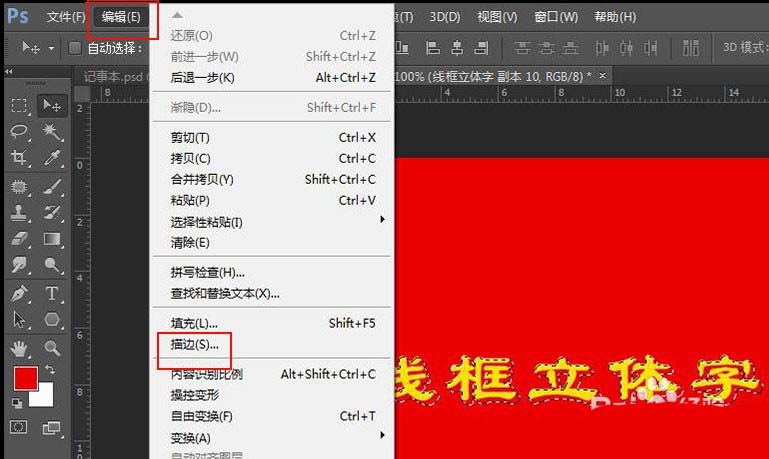
别急,我来告诉你个小秘密。首先,你得选中那些你想要调整行间距的文字。对,就是那些小家伙们。然后,看你的屏幕上方,是不是有个叫“字符”的面板?找到了吧?点它!接下来,你会看到一排排的文字属性选项,其中有一个长得像两个“A”上下叠在一起的图标,那就是行间距设置啦!
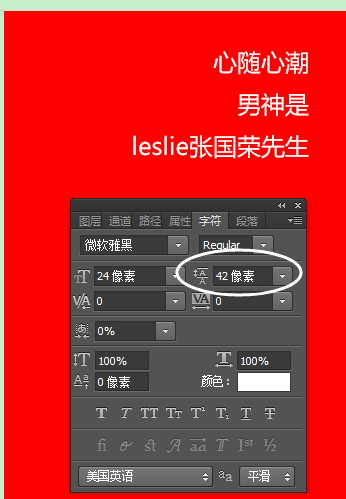
你可以直接在旁边的输入框里输入你想要的数值,或者用鼠标点击那个小三角形,选择一个预设的行间距。是不是很简单?不过记得哦,行间距的数值通常是字号的1.5倍到2倍。

